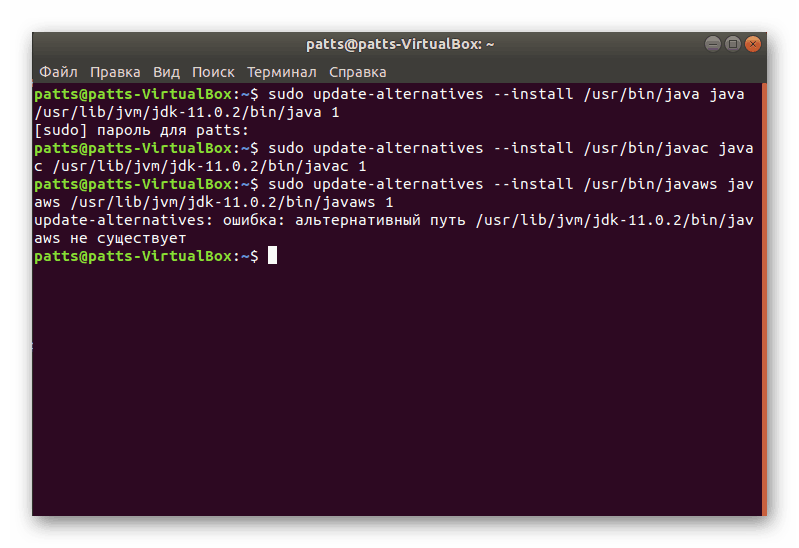Инсталирање Јава ЈРЕ / ЈДК на Линуку
Јава компоненте су потребне за покретање широког спектра апликација и сајтова, тако да је скоро сваки корисник рачунара суочен са потребом да инсталира ову платформу. Наравно, принцип извођења задатка разликује се у различитим оперативним системима, али са Линук дистрибуцијама је увијек отприлике исто, а жељели бисмо рећи како је Јава инсталирана у Убунтуу. Власници других скупова ће само морати да понове дате инструкције, узимајући у обзир синтаксу система.
Садржај
Инсталирајте Јава ЈРЕ / ЈДК у Линуку
Данас нудимо да се упознате са различитим опцијама инсталације за Јава библиотеке, јер ће све оне бити најкорисније и примењиве у одређеним ситуацијама. На пример, ако не желите да користите спремишта трећих страна, или желите да ставите неколико Јава раме уз раме, онда морате да користите посебну опцију. Међутим, погледајмо их детаљније.
Прво, препоручује се да проверите ажурирања репозиторија система и сазнате тренутну верзију Јаве, ако је она генерално присутна у ОС-у. Све се то ради преко стандардне конзоле:
- Отворите мени и покрените "Терминал" .
- Откуцајте
sudo apt-get update. - Унесите лозинку рачуна да бисте добили роот приступ.
- Након што примите пакете, користите команду
java -versionда бисте видели информације о инсталираној Јави. - Ако сте примили обавештење слично ономе испод, онда Јава није у вашем оперативном систему.
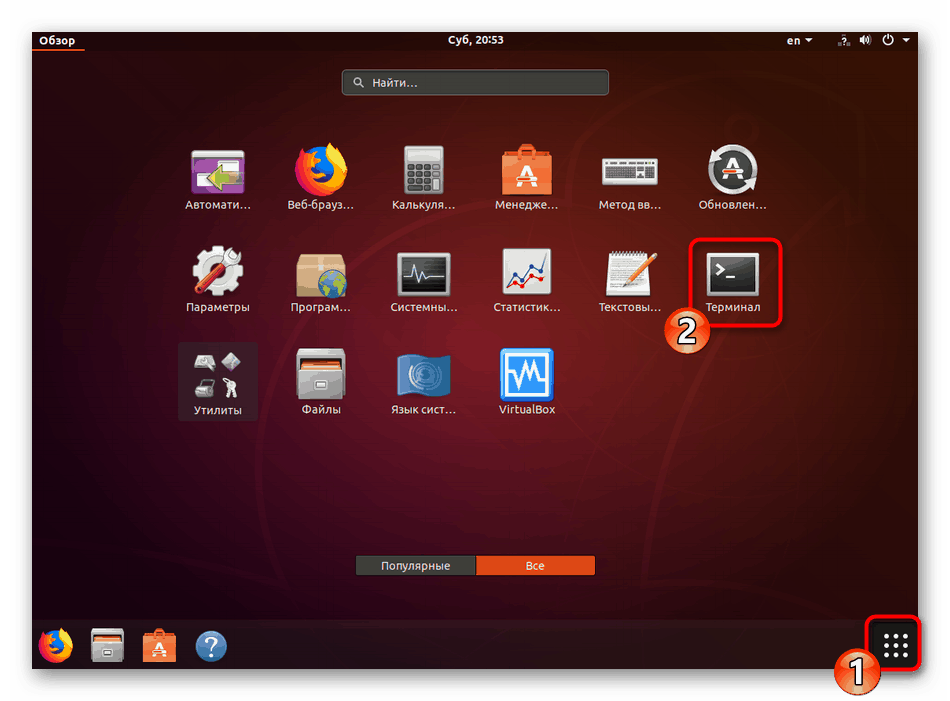
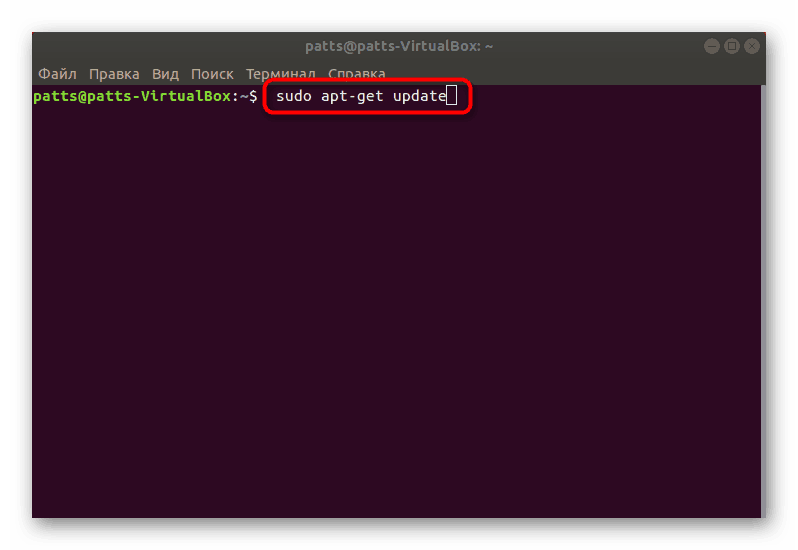
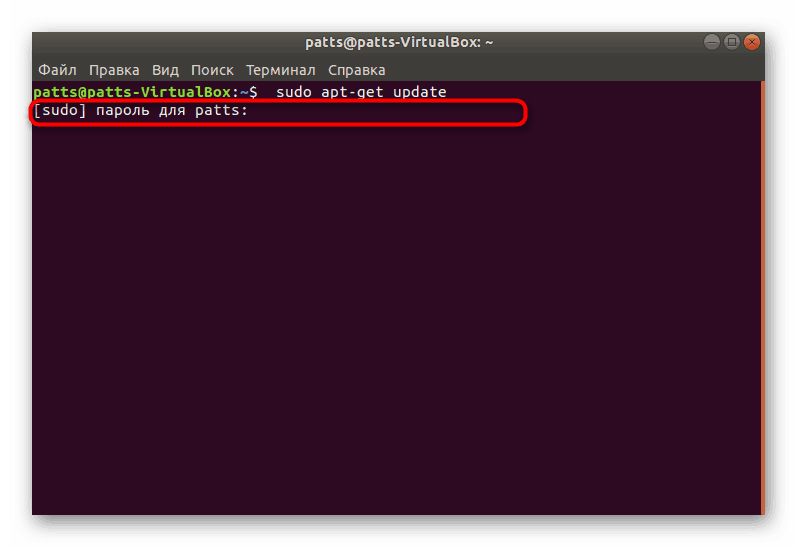
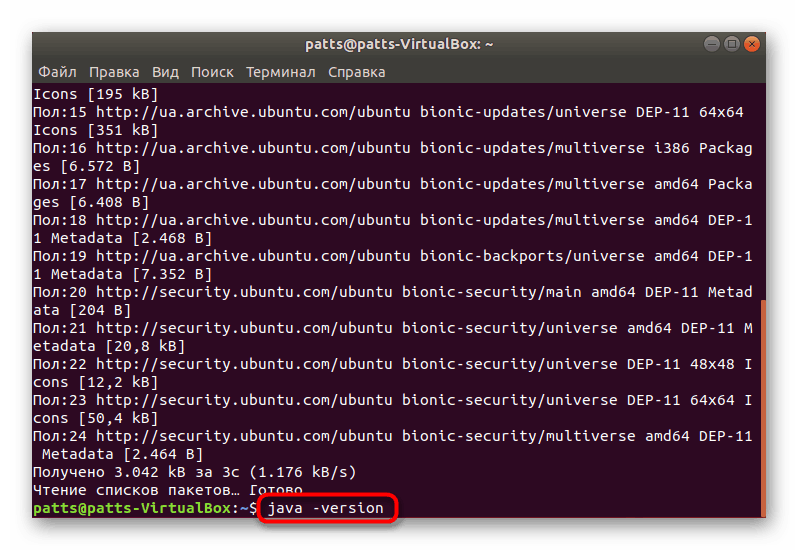
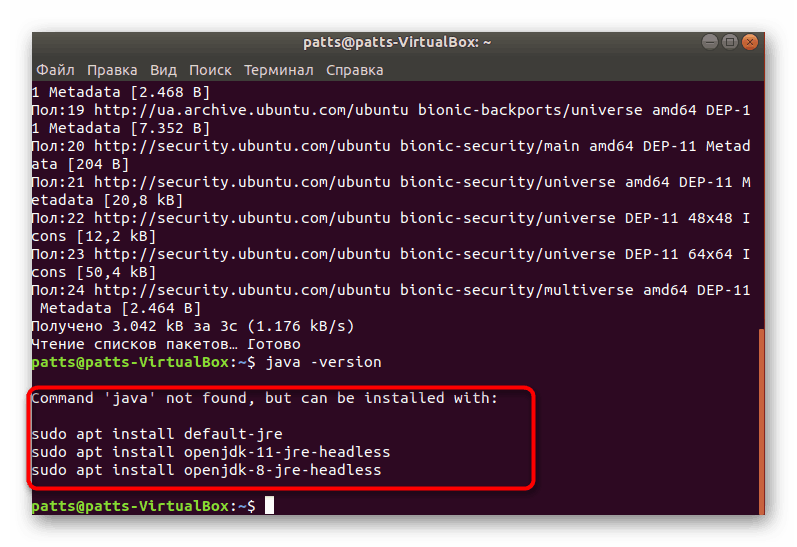
Метод 1: Службени репозиторији
Најлакши начин је да користите званично спремиште за преузимање Јаве, коју су програмери истоварили. Потребно је да региструјете неколико команди да бисте додали све потребне компоненте.
- Покрените "Терминал" и упишите
sudo apt-get install default-jdk, затим притисните Ентер . - Потврдите додавање датотека.
- Сада додајте ЈРЕ тако што ћете откуцати
sudo apt-get install default-jre. - Додатак за прегледач неће утицати
sudo apt-get install icedtea-plugin, који се додаје прекоsudo apt-get install icedtea-plugin. - Ако сте заинтересовани за добијање документације у вези са додатним компонентама, преузмите их са
sudo apt-get install default-jdk-doc.
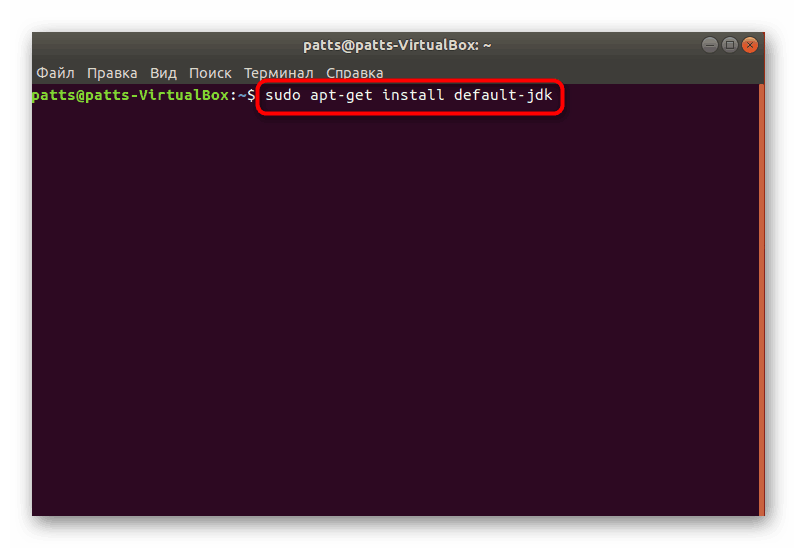

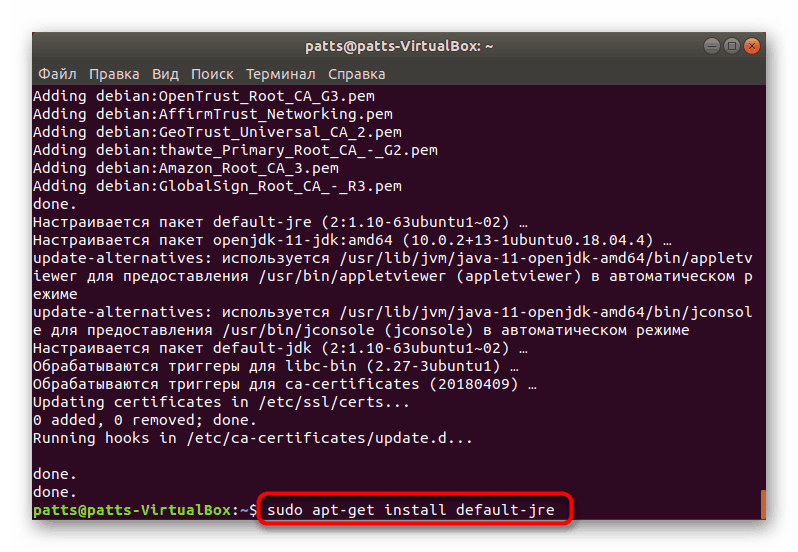
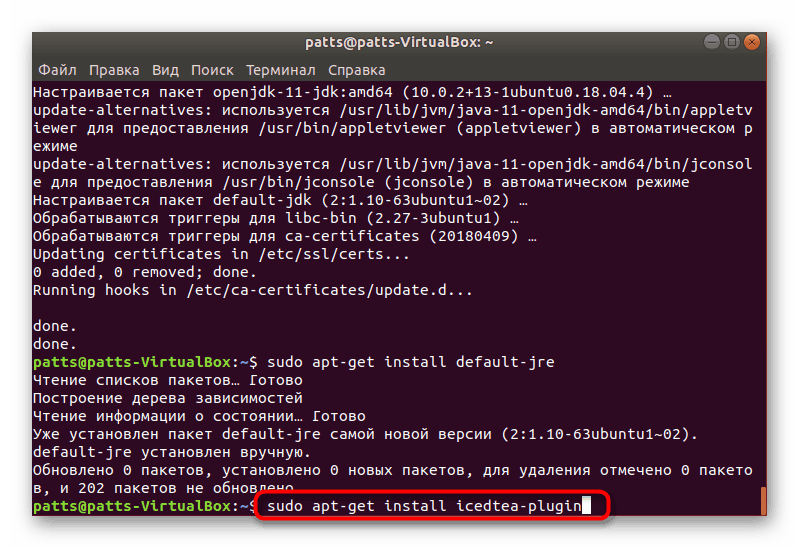
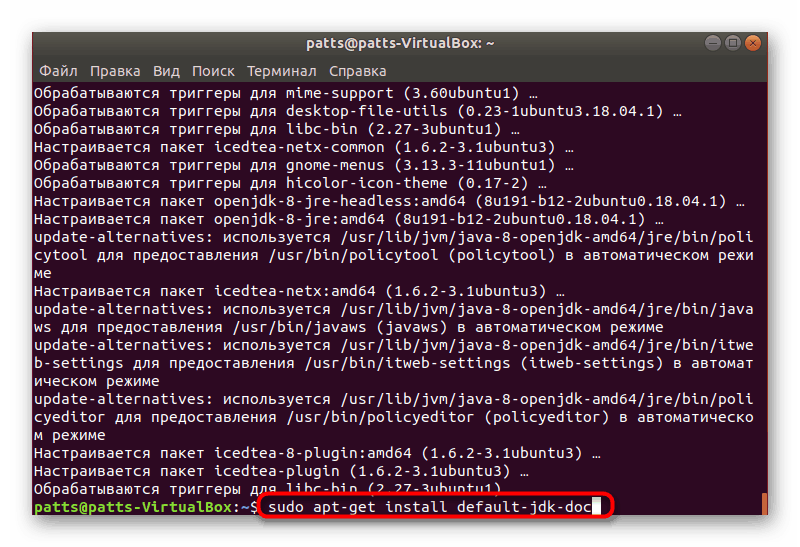
Иако је ова метода прилично једноставна, она није погодна за инсталирање најновијих Јава библиотека, будући да оне недавно нису постављене у званичном спремишту. Због тога вам нудимо да се упознате са следећим опцијама инсталације.
Метод 2: Вебупд8 спремиште
Постоји прилагођено спремиште под називом Вебупд8, које има скрипту која пореди тренутну верзију Јаве са оном која се налази на Орацле веб локацији. Овај метод инсталације је користан онима који желе да инсталирају нову плочу 8 (најновије доступно у Орацле спремишту).
- У конзоли упишите
sudo add-apt-repository ppa:webupd8team/java. - Обавезно унесите своју лозинку.
- Операцију додавања потврдите притиском на Ентер .
- Сачекајте да се датотека заврши без затварања Терминала .
- Ажурирајте системску меморију помоћу
sudo apt-get update. - Сада додајте графички инсталатер тако што ћете откуцати
sudo apt-get install oracle-java8-installer. - Прихватите лиценцни уговор да бисте прилагодили пакет.
- Слажем се да додате нове датотеке у систем.
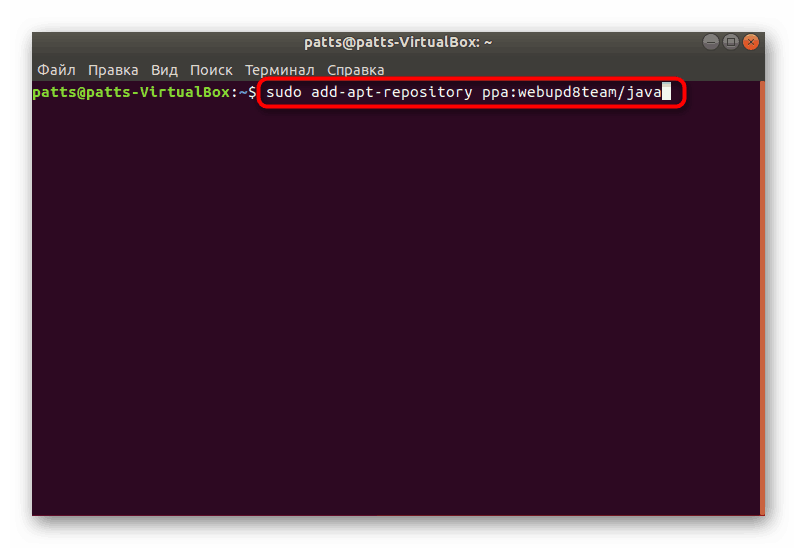
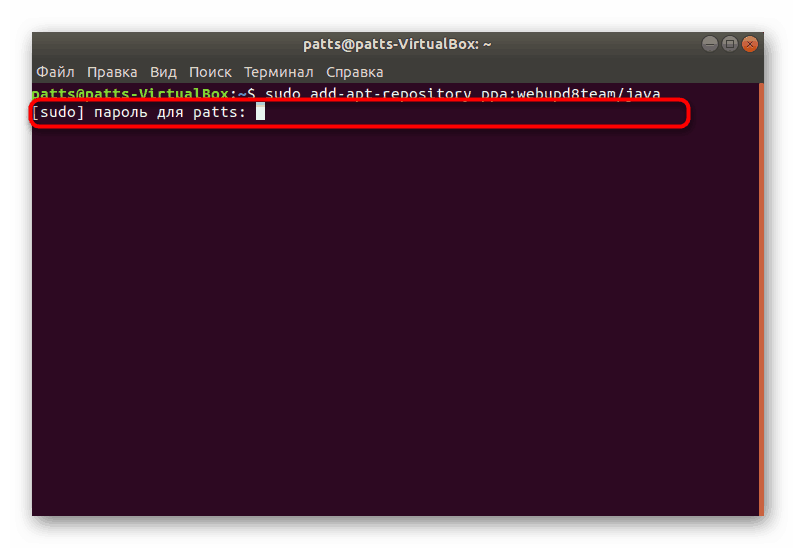
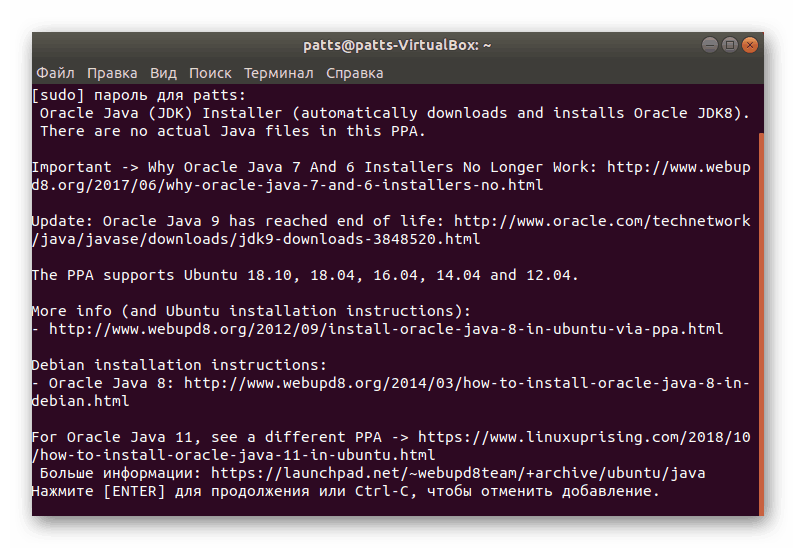
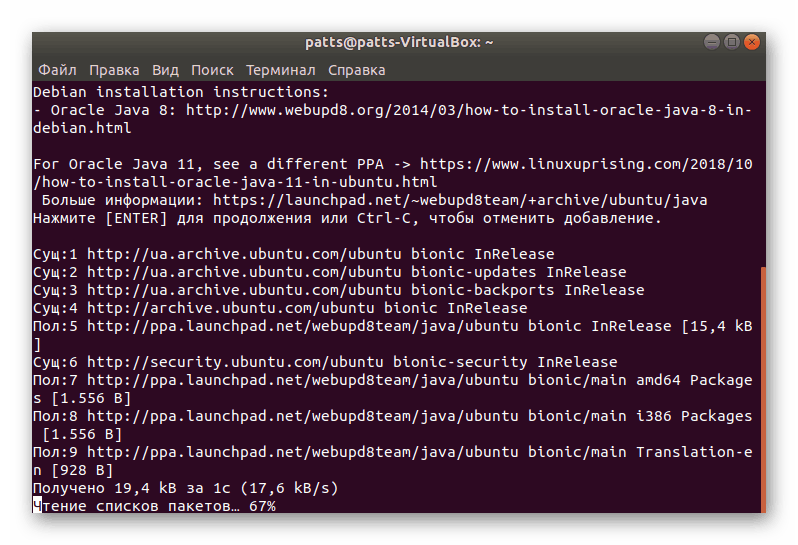
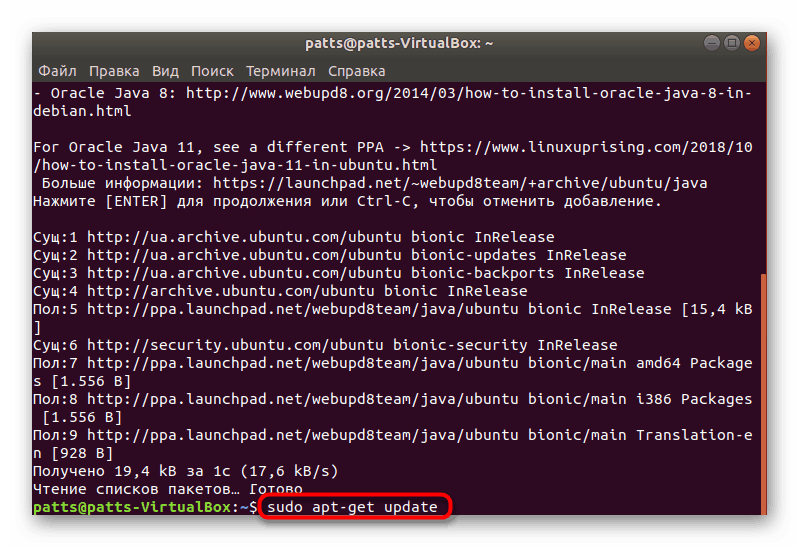
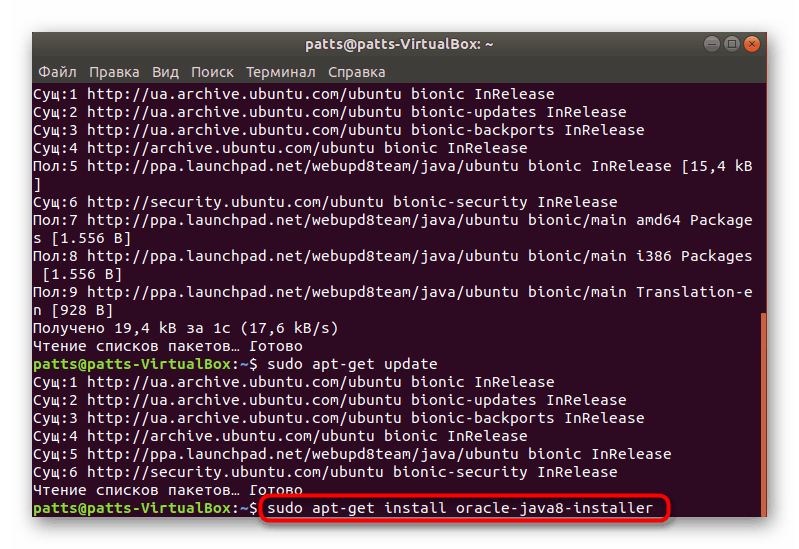
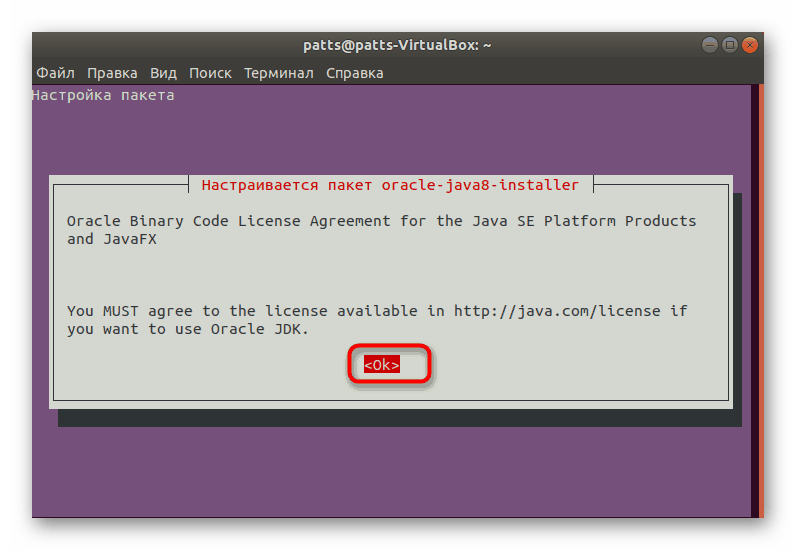
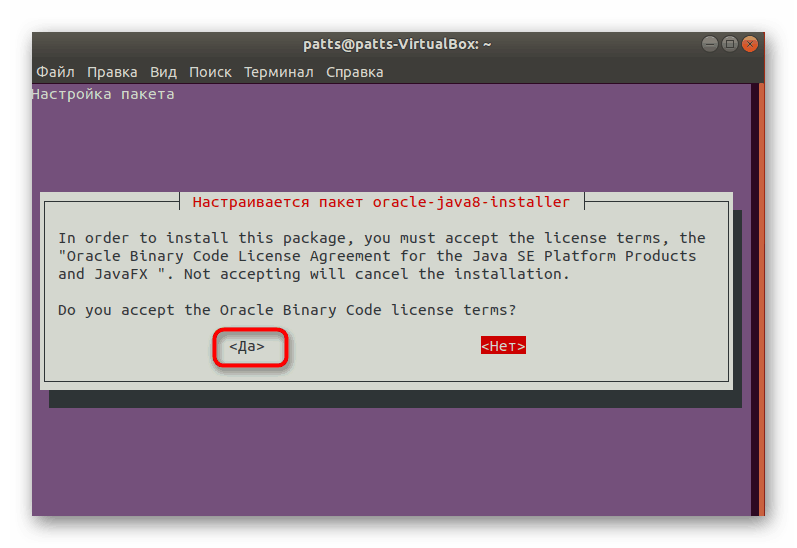
На крају процеса моћи ћете да инсталирате команду за апсолутно све верзије - sudo apt-get install oracle-java7-installer , где је јава7 Јава верзија. На пример, можете да региструјете java9 или java11 .
Да бисте се ослободили непотребних инсталатера помоћи ће вам наредба sudo apt-get remove oracle-java8-installer , где је јава8 Јава верзија.
3. метод: Ажурирање помоћу Вебупд8
Изнад, разговарали смо о инсталирању скупова користећи прилагођено спремиште Вебупд8. Захваљујући истом спремишту, можете ажурирати Јава верзију на најновију верзију само помоћу скрипта за поређење.
- Поновите првих пет корака из претходне инструкције, ако већ нисте урадили ове кораке.
- Откуцајте
sudo update-java, а затим притисните тастер Ентер . - Користите команду
sudo apt-get install update-javaда бисте инсталирали исправке ако их пронађете.
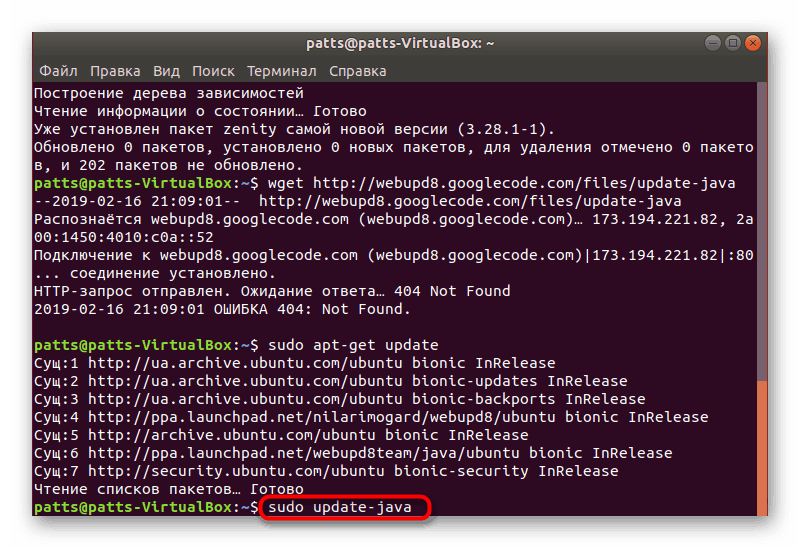
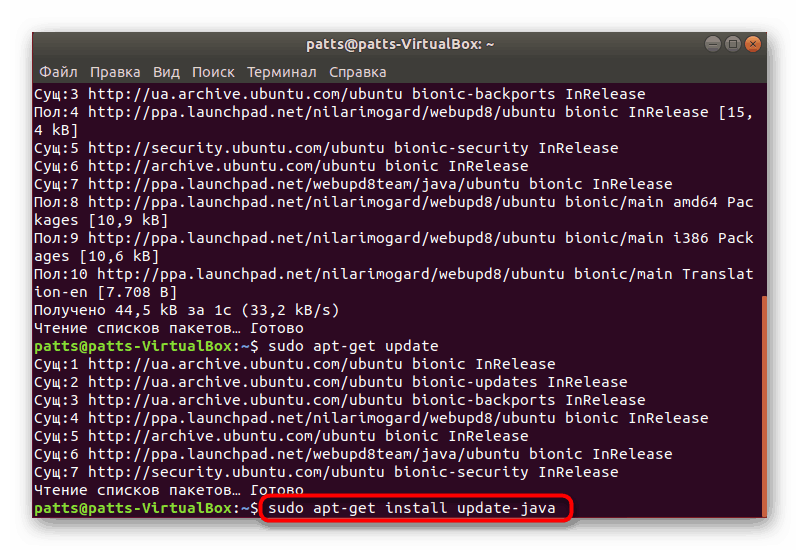
Метод 4: Ручна инсталација
Можда је овај метод најтежи од оних о којима смо говорили у овом чланку, али ће обезбедити неопходну верзију Јаве без употребе трећих страна и других додатних компоненти. Да бисте извршили овај задатак, потребан вам је било који претраживач и "Терминал" .
- Преко веб претраживача, идите на званичну Орацле страницу да преузмете Јава, где кликните на “Довнлоад” или изаберите било коју другу верзију која вам је потребна.
- Испод је неколико пакета са библиотекама. Препоручујемо да преузмете тар.гз архиву.
- Идите у фасциклу са архивом, кликните на њу РМБ и изаберите "Пропертиес" .
- Запамтите локацију пакета, јер морате ићи до ње кроз конзолу.
- Покрените “Терминал” и покрените команду
cd /home/user/folder, где је корисник корисничко име и директоријум је име фасцикле за архивирање. - Креирајте фасциклу за распакирање архиве. Обично се све компоненте налазе у јвм. Креирање директоријума се врши уписивањем
sudo mkdir -p /usr/lib/jvm. - Распакујте постојећу архиву
sudo tar -xf jdk-11.0.2_linux-x64_bin.tar.gz -C /usr/lib/jvm, где је јдк-11.0.2_линук-к64_бин.тар.гз име архиве. - Да бисте додали системске путање, морате стално уносити следеће команде:
sudo update-alternatives --install /usr/bin/java java /usr/lib/jvm/jdk1.8.0/bin/java 1
sudo update-alternatives --install /usr/bin/javac javac /usr/lib/jvm/jdk1.8.0/bin/javac 1
sudo update-alternatives --install /usr/bin/javaws javaws /usr/lib/jvm/jdk1.8.0/bin/javaws 1![Креирање алтернативних путева у Линуку]()
Једна од алтернативних путања можда не постоји, у зависности од верзије Јава коју изаберете.
- Остаје само да се конфигурише сваки пут. Прво покрените
sudo update-alternatives --config java, пронађите одговарајућу верзију Јава-а, провјерите њен број и упишите у конзолу. - Поновите исту акцију са
sudo update-alternatives --config javac. - Затим конфигуришите последњи пут преко
sudo update-alternatives --config javaws. - Проверите успех промена тако што ћете сазнати активну верзију Јава-а (
java -version).
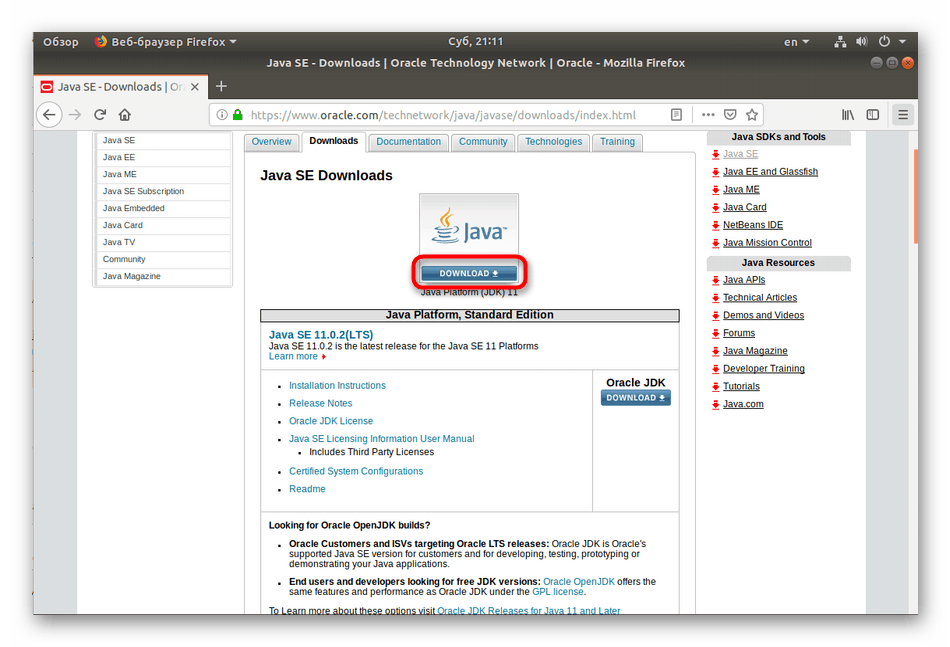
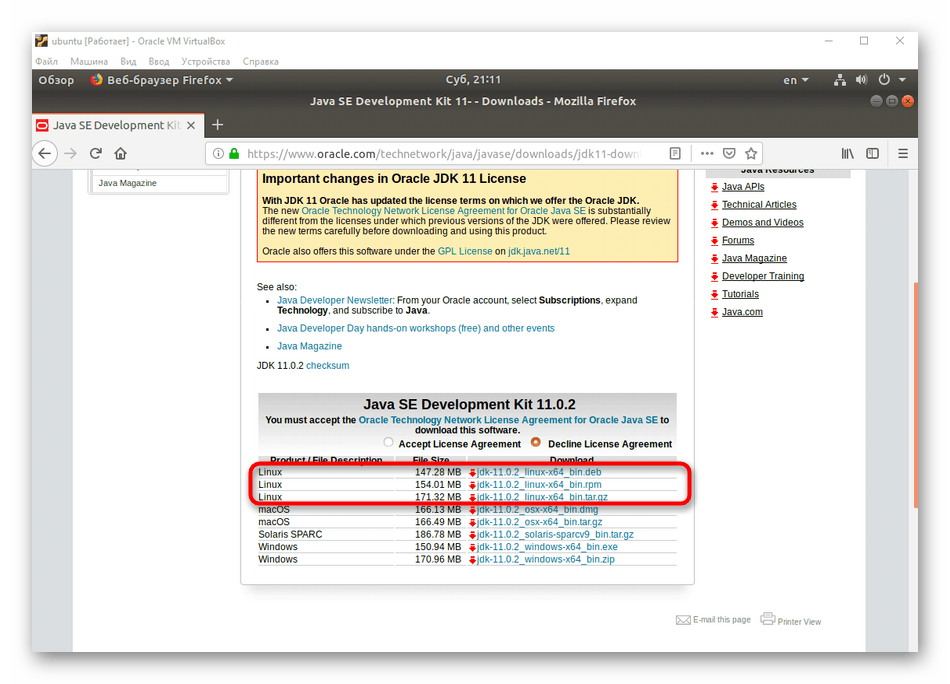
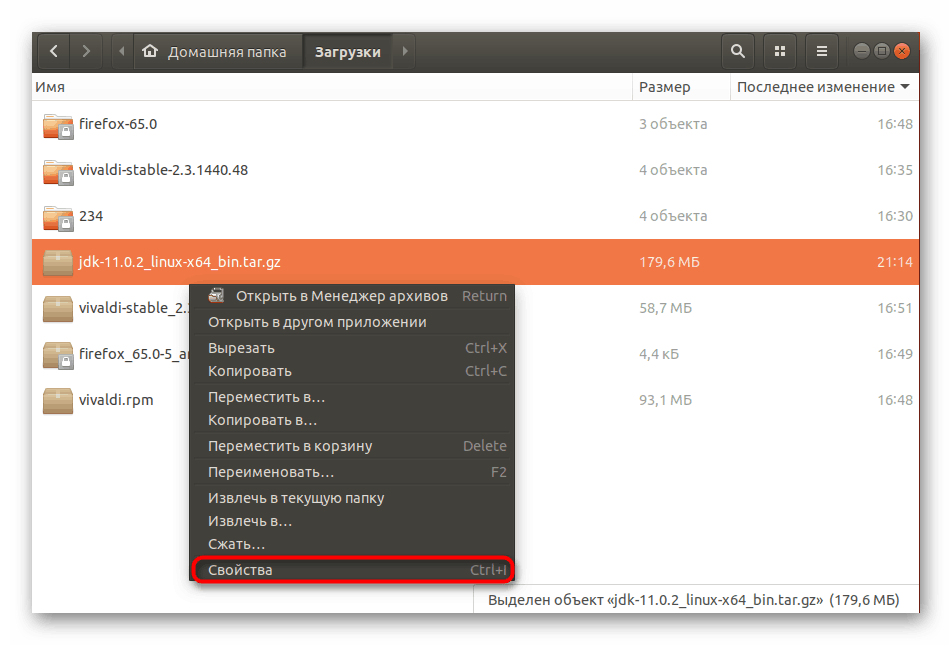
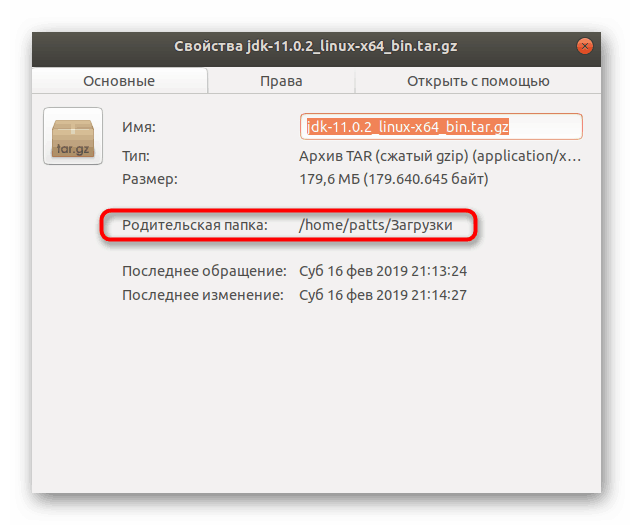
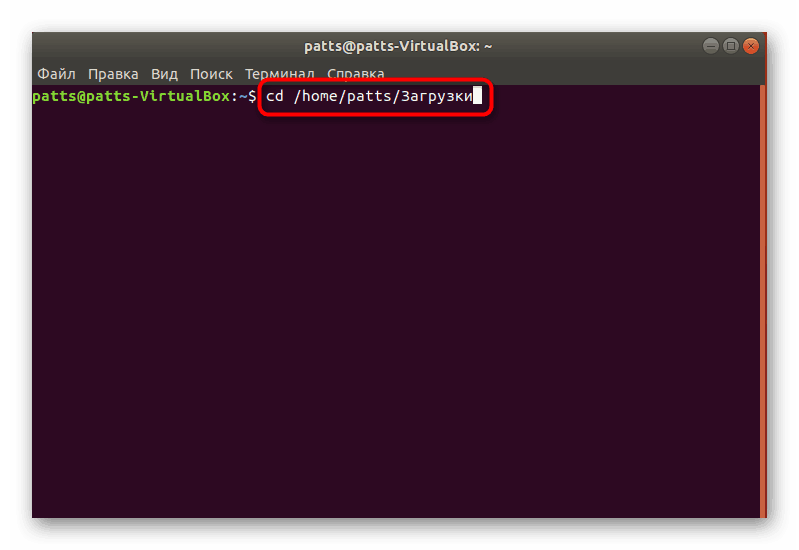
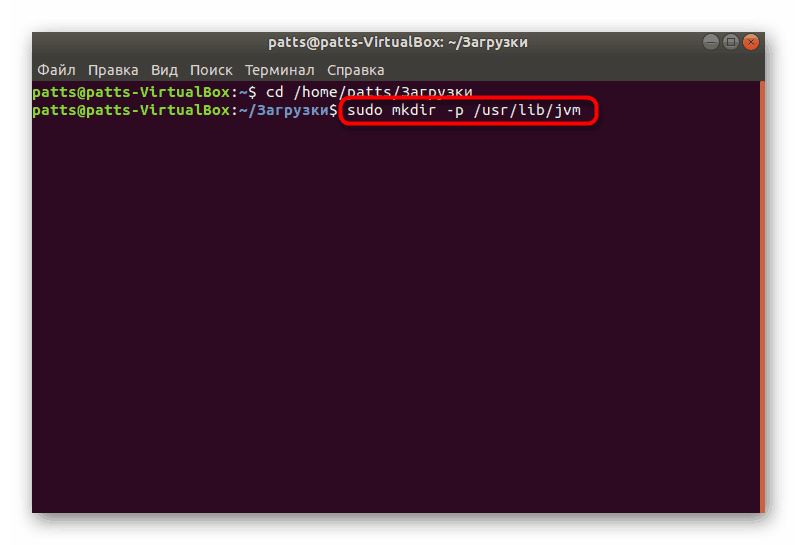
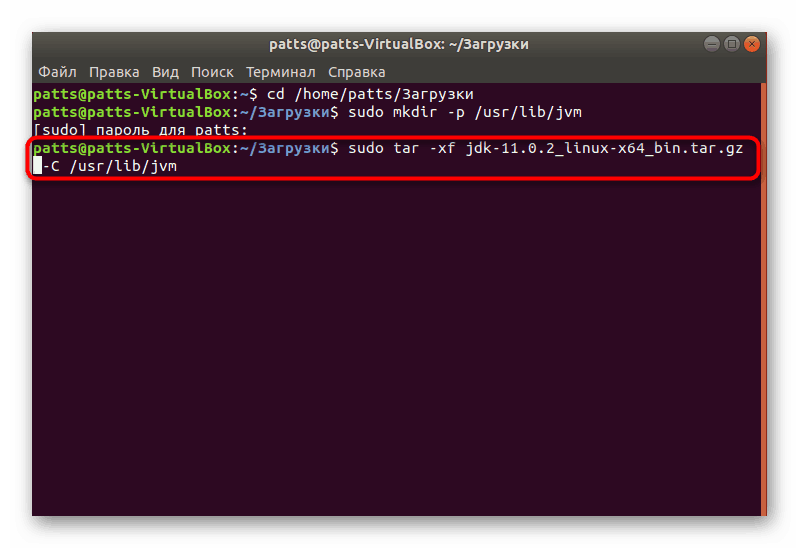
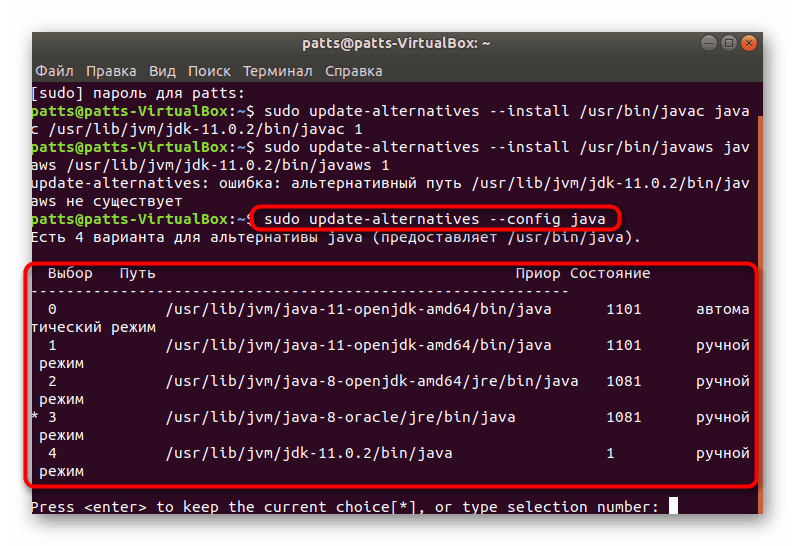
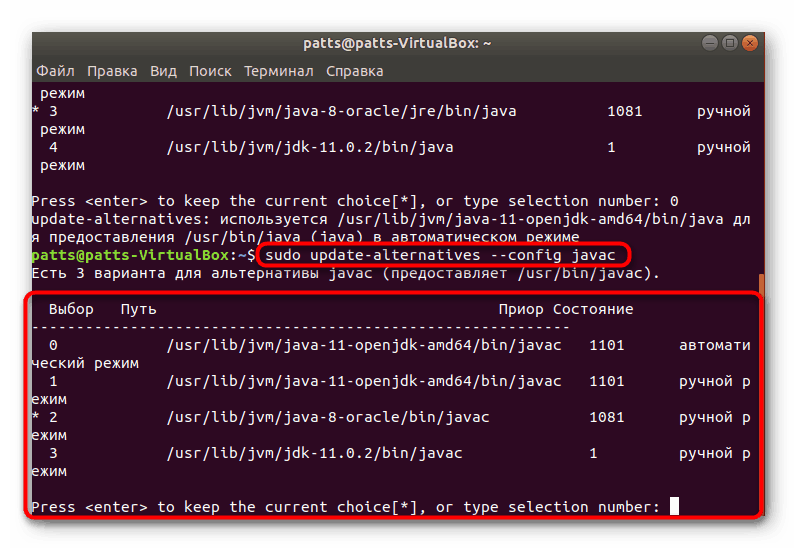
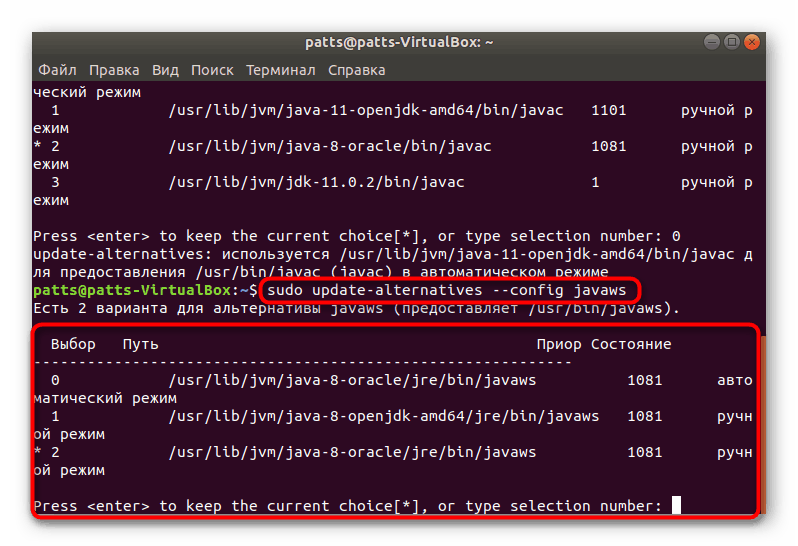
Као што видите, постоји доста метода за инсталирање Јаве у Линук оперативни систем, тако да ће сваки корисник пронаћи одговарајућу опцију. Ако користите одређену дистрибуцију и дате методе не раде, пажљиво прегледајте грешке приказане у конзоли и користите званичне изворе да бисте решили проблем.